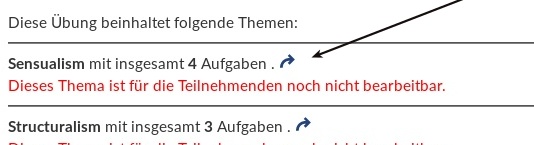- Über Stud.IP
- Anmeldung
- Anleitungsvideos
- Courseware
- Dateiverwaltung
- FAQ
- Forum
- Formatierung
- Glossar
- ILIAS
- Interaktion
- Profil
- Schnelleinstieg
- Startseite
- Suchen
- Terminkalender
- Tools
- Veranstaltungen
- Wiki
- Zusatzfunktionen
- Sitemap
Themen
Thema anlegen
Nachdem Sie CloCked der Veranstaltung hinzugefügt haben, beginnen Sie mit der Erstellung eines Themas. Es ist die Klammer für alle folgenden Aufgaben. Zu jeder Veranstaltung können Sie beliebig viele Themen erstellen.
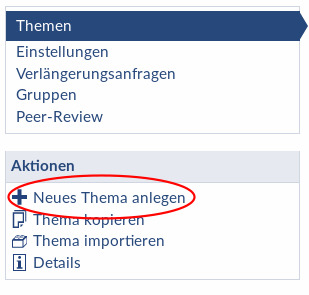
Bei der Erstellung eines Themas tragen Sie einen Titel, eine kurze Beschreibung und das Datum ein, ab wann das Thema für die Teilnehmenden freigeschaltet werden soll. Solange kein Sichtbarkeitsdatum eingetragen ist, können Sie die Aufgaben ganz in Ruhe organisieren und beliebig verändern, da die Teilnehmenden nichts davon angezeigt bekommen. Um ein Thema den Studierenden dann zur Bearbeitung freizugeben, gibt es zwei Wege. Schnell geht es über das Aktions-Menü, das Sie rechts finden. Hier wählen Sie den Punkt „aktivieren“. Dann wird das Tagesdatum als Startdatum eingetragen und das Thema ist für die Teilnehmenden sichtbar.
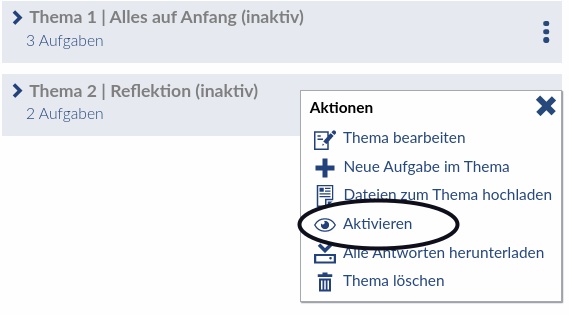
Über die Bearbeitungsmaske des Themas kann auch ein beliebiges anderes Datum eingetragen werden. Zusätzlich gibt es eine Schaltfläche, mit der man die Sichtbarkeit des Themas bestimmen kann.
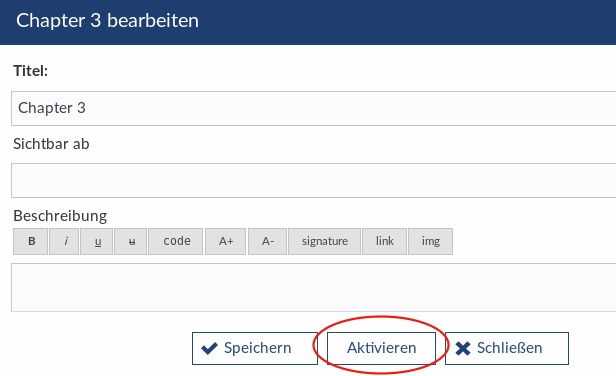
Ein Klick auf „Aktivieren“ führt zu
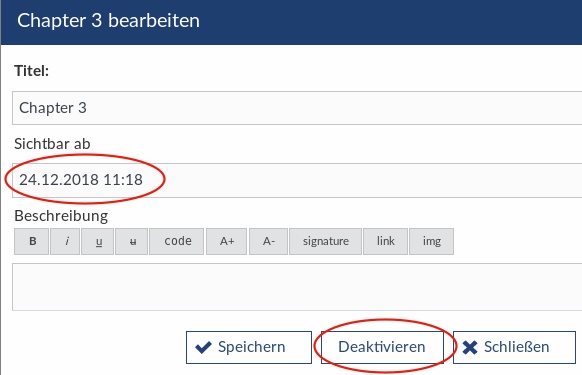
Der Klick auf „Deaktivieren“ löscht den Inhalt des Sichtbarkeits-Feldes → dieses Thema ist nicht mehr bearbeitbar.
Weitere Optionen
Nachdem ein Thema angelegt wurde, gibt es zusätzliche Optionen um die Bearbeitung zu organisieren. So ist es bei aktivierter Gruppenarbeit möglich, einzelne Gruppen von der Bearbeitung des Themas auszuschließen.
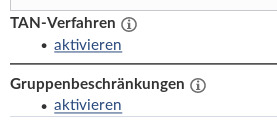
Beispiel:
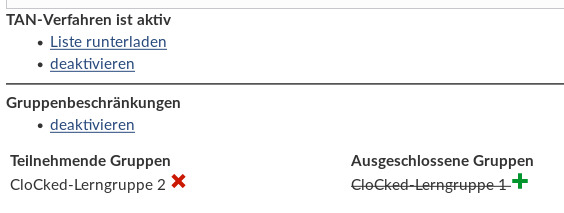
TAN-Verfahren aktivieren
Nachdem Sie in einem Thema das TAN-Verfahren aktiviert haben, können die Teilnehmenden nur noch mit einer TAN die Aufgaben des Themas lösen. Gleichzeitig wird eine Liste der Nummern zum Herunterladen erzeugt. Diese Liste beinhaltet soviele TAN-Nummern wie Teilnehmende (Studierende) in der Teilnehmerverwaltung eingetragen sind. Grundsätzlich ist eine TAN-Nummer 4-stellig. Wenn Veranstaltungen 100 Teilnehmende überschreiten, wird pro 100 Teilnehmende eine Stelle zusätzlich generiert (100 Tn. = 5-stellig, 200 Tn. = 6-stellig, usw).
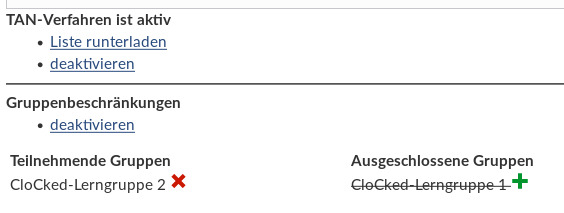
Von diesem Moment an können von den Studierenden keine Aufgaben mehr ohne eine dieser TAN-Nummer gelöst werden. Eine TAN ist für alle Aufgaben dieses Themas gültig und muss nur beim ersten Mal eingetragen werden. Dann wird diese TAN mit dem Teilnehmenden "verheiratet" und ist somit nicht übertragbar.
Details
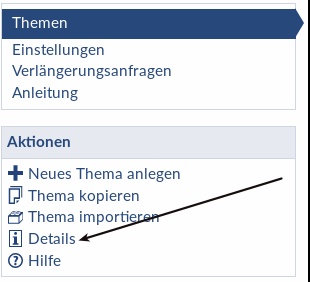
In CloCked gibt es auf verschiedenen Ebenen mehrere Einstellungsmöglichkeiten. Mit der "Details"-Funktion kann man sich einen schnellen Überblick verschaffen, an welcher Stelle welche Funktionen aktiviert oder deaktiviert sind. Alle vorgenommenen Einstellungen werden hierarchisch von den allgemeinen Grundeinstellungen bis zur einzelnen Aufgabe aufgelistet. Zum Beispiel:
- Verlängerungsanfragen sind generell aktiviert worden. Bei einer Multiple-Choice Aufgabe oder einer Aufgabe mit Musterlösung wird in den Details darauf hingewiesen, dass diese Funktion für diese Aufgabe, den Teilnehmenden nicht angeboten wird.
- In den Details wird angezeigt, wenn das Peer-Review-Verfahren im Prinzip zwar aktiviert ist, für eine bestimmte Aufgabe aber deaktiviert wurde.
- Wenn es bei den Fristen Unstimmigkeiten gibt, fällt dies bei einem Blick in die Details auf. Z.B. wenn zwar alle Aufgaben terminiert sind, aber das Thema noch nicht, oder auch wenn Fristen fehlen.
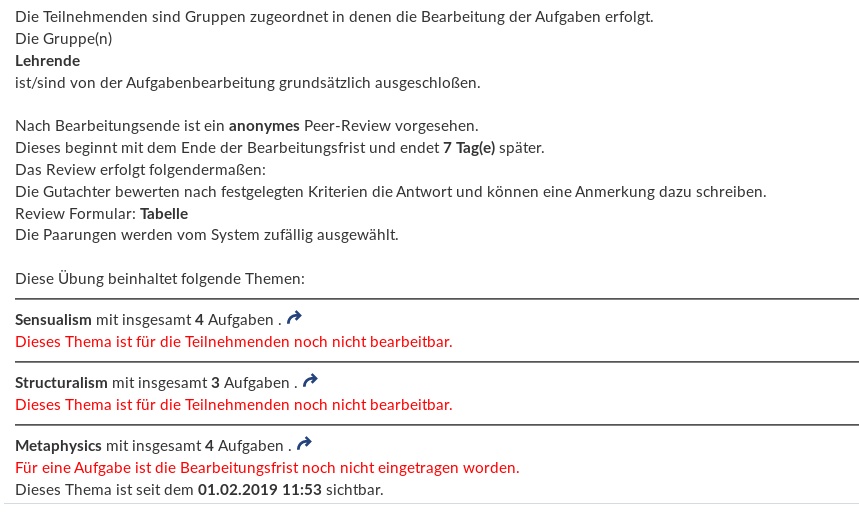
Mit einem Klick auf den Pfeil werden die Einstellungen der einzelnen Aufgaben aufgelistet. Dies ist auch über das Aktions-Menü der Aufgaben möglich.